如何编辑音频在Windows/Mac/iPhone
索非亚艾伯特更新于2021年10月26日至音频编辑技巧
编辑一首歌或其他类型的音频文件在许多不同的场景中都很有用。例如,你可能想要把你不想要的歌曲的一部分创建一个铃声。或者你在跟着视频学习一门新语言,但因为播放太快而跟不上单词。
无论你编辑音频文件的目的是什么,你可能需要一些音频编辑技巧来帮助。如果你正在寻找这样的声音,本指南中介绍的一些有用的技术可以帮助你轻松地编辑Windows或Mac上的声音文件。
第1部分。如何用声音编辑器编辑Windows和Mac上的音频文件
许多音频编辑器可以帮助你编辑音频文件,其中大多数可以处理以下任务:
- 同时录制电脑声音和麦克风
- 修剪音频中不需要的部分
- 调整速度和音量的声音或改变声音效果
- 转换音频格式
- 将视频转换为MP3
不仅如此,还有一些音频编辑工具像EaseUS MakeMyAudio甚至允许您编辑ID3标签,撕裂CD,和刻录CD,等等。如果您想使用EaseUS MakeMyAudio,您可以在您的计算机上下载它,并按照这些步骤编辑您的音频文件。
步骤1。在PC上启动EaseUS MakeMyAudio
在PC上启动EaseUS MakeMyAudio,点击界面上的“Cutter”模块。

步骤2。添加要剪切的音频文件
然后点击“添加文件”,找到音频的保存位置,选择音频文件,点击“打开”,添加音频文件。您可以一次加载多个音频文件。
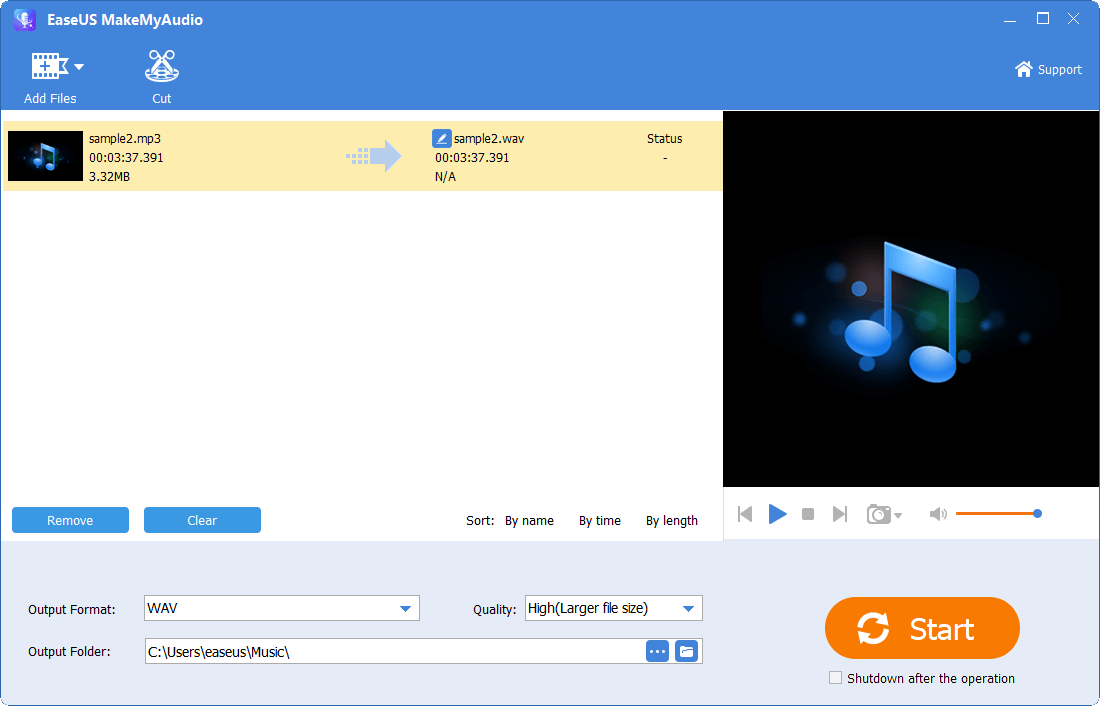
步骤3。修剪音频文件
剪切音频文件。点击“剪切”,打开波形编辑器窗口。移动滑块以选择要保留的部分。点击“应用”和“确定”保存编辑并返回上一个窗口。

步骤4。导出修剪后的音频文件
您可以找到为音频选择的时间段。确认后单击“开始”,将修剪好的文件导出到您的PC。您可以点击“确定”进行进一步编辑,也可以点击“打开输出”在PC上查看导出的音频文件。

第2部分。如何编辑声音文件在Windows媒体播放器
如果你只想在电脑上做一些简单的编辑工作,Windows Media Player就足够了。顾名思义,它是一个媒体播放器和媒体库应用程序,用于播放音频,视频和观看图像。除了作为一个媒体播放器,它还包括编辑音频文件的能力。
但在使用它的编辑功能之前,你需要提前在你的电脑上安装一个插件。市场上有许多不同的插件供您选择。一些流行的选项包括睡眠计时器,抒情插件,PixelFusion,现在播放,DFX音频增强器和SolveigMM WM。在这些选项中,我们最推荐的是SolveigMM WM,因为它是迄今为止市场上使用最广泛的Windows Media Player插件。
在Windows Media Player中编辑声音文件:
步骤1.在电脑上打开Windows Media Player。
步骤2.选择“工具”>“插件”>“SolveigMM WMP Trimmer Plugin Home Edition”。

步骤3.在Windows Media Player中打开要修剪的MP3文件,然后单击“编辑文件”。
步骤4.移动滑块到你想要开始修剪的位置,然后点击“添加制造商”按钮。重复此过程以选择结束位置。
步骤5.一旦选择了剪辑,点击选中的部分,然后点击“修剪”。
步骤6.然后,您可以按照提示为修剪后的文件指定一个名称,并选择放置它的位置。

如果你只想做一些基本的编辑工作,Windows Media Player是不错的选择。而如果你想处理一些复杂的编辑任务,你可能需要一些专业的音频编辑软件,配备了一些先进的功能来帮助。
第3部分。如何在iPhone上编辑Garageband音频
编辑音频文件的另一个选择是使用Garageband,这是一款功能齐全的iOS设备数字音频工作站把一首歌设为铃声或者为其他目的编辑音频剪辑。它有大量优秀的功能,如修剪剪辑,分割剪辑,将轨道循环,合并轨道,导出项目等。无论如何,它几乎涵盖了音频编辑所需的所有基本工具。如果你想知道这个免费的音乐编辑工具是如何编辑音频文件的,你可以查看GarageBand iPhone用户指南去了解它。

第4部分。如何在Mac上编辑音频文件
如果你是Mac用户,你可以使用QuickTime播放器编辑MP3文件。它的工作原理类似于Windows Media Player,但它不需要你安装任何插件。如果您喜欢这种方式,下面是步骤。
步骤1.在Mac上启动QuickTime Player。
步骤2.右键单击音频文件>,用“>”QuickTime Player打开。
步骤3.在QuickTime播放器的菜单栏中,选择“编辑”。
步骤4.移动黄色滑块来调整MP3文件的长度。
步骤5.然后,你可以点击“播放”按钮,在保存之前预听修剪后的声音。
步骤6.如果你完成了,你可以点击“修剪”来保存编辑过的版本。

底线
有了这些技巧,你可能已经成功地编辑了音频文件。当涉及到编辑音频文件时,本指南中介绍的不同方法具有不同的功能。它们适用于不同的操作系统。根据您的需要,您可以应用其中任何一个来编辑音频文件。




